Как вывести или скрыть уведомления на заблокированном экране телефона Андроид
Сейчас расскажу как скрыть или добавить сообщения отдельных приложений на экран блокировки вашего телефона Андроид. Прячут для сохранения конфиденциальности, а выводят для быстрого просмотра. Удобно. Так же посмотрим из-за чего могут не выводиться сообщения.
Данная статья подходит для всех брендов, выпускающих телефоны на Android 11/10/9/8: Samsung, HTC, Lenovo, LG, Sony, ZTE, Huawei, Meizu, Fly, Alcatel, Xiaomi, Nokia и прочие. Мы не несем ответственности за ваши действия.
Внимание! Вы можете задать свой вопрос специалисту в конце статьи.
Как убрать уведомления с экрана блокировки телефона
Отключаем все уведомления
Инструкция для Андроид 6 и 7:
- Жмем «Настройки», выбираем «Уведомления».
- Тапаем по значку с шестеренкой в верхней строке.
- Указываем вкладку «На экране блокировки».
- Жмем на «Скрывать личные данные», «Показывать уведомления» или «Не показывать уведомления».

Инструкция для Андроид 8 и 9:
Нужна помощь?
Не знаешь как решить проблему в работе своего гаджета и нужен совет специалиста? На вопросы отвечает Алексей, мастер по ремонту смартфонов и планшетов в сервисном центре.Напиши мне »
- Жмем «Настройки», затем переходим в «Безопасность и местоположение».
- Во вкладке «Безопасность» выбираем раздел «Настройки экрана блокировки».
- Тапаем по вкладке «На экране блокировки», в открывшемся окне для отключения сообщений жмем «Не показывать уведомления».
Осуществленные настройки будут применены для всех доступных на телефоне уведомлений. Вы сможете отключить уведомления, они больше не будут демонстрироваться.
Отключаем уведомления для отдельных приложений
Когда необходимо скрыть уведомления от определенных приложений, следует выполнить следующие шаги:
- Жмем «Настройки», переходим в раздел «Уведомления».
- Тапаем на приложение, уведомления которого следует деактивировать.

- Жмем «На экране блокировки», после чего указываем «Не показывать уведомления».
Теперь для указанной программы все сообщения будут деактивированы. Подобные действия можно выполнить для любых нужных приложений.
Как добавить или убрать часы с экрана блокировки телефона Android
Как включить уведомления на экране блокировки телефона
Некоторые пользователи на экран блокировки не получают уведомлений, т.к. данная опция на их гаджетах не активирована. Если вы получили сообщение, а на экране блокировки содержимое не появилось, выполняем такие действия, чтобы включить уведомления:
- Жмем «Настройки», находим раздел «Уведомления и строка состояния».
- В отображенном списке находим строку «Доступ с экрана блокировки». Следует поставить галочку возле данного пункта.
На некоторых версиях Андроид названия разделов могут отличаться.
Уведомления не отображаются – почему?
Некоторые пользователи хотят скрыть текст сообщения, а у других он вообще не отображается. Эта проблема может быть связана с системной ошибкой или неправильно выполненными настройками.
Эта проблема может быть связана с системной ошибкой или неправильно выполненными настройками.
Чтобы на экране блокировки отображались уведомления, необходимо данную опцию активировать. Затем используем следующие способы решения проблемы.
Устанавливаем время и часовой пояс
Если время на телефоне выставлено неправильно, то уведомления могут не отображаться. Это очень распространенная причина ошибки. Правильно настроить время можно по следующей инструкции:
- Переходим в «Настройки», жмем «Дата и время».
- Деактивируем опцию «Автоопределение времени» (или ее другое название «Часовой пояс сети»).
- Вводим правильное время и дату, указываем свой часовой пояс.
- Перезагружаем телефон.
Активируем опцию «Показывать содержимое»
Пользователю необходимо проверить, активирована ли опция «Показывать содержимое» по следующей инструкции:
- Переходим в «Настройки», тапаем на вкладку «Экран блокировки и защита».
- В разделе «Уведомления на экране» выбираем пункт «Содержимое экрана блокировки», где жмем «Показывать содержимое».

- В главном меню настроек жмем «Уведомления». Проверяем, активирована ли демонстрация уведомлений для нужных программ. Если показ уведомления деактивирован, необходимо включить переключатель, как на скриншоте ниже.
- В данном разделе в дополнительных настройках выставляем приоритеты для сообщений «Помечать как важные». Выполнение этого действия может решить рассматриваемую проблему.
Отключаем «Ограничение фоновых данных»
Если на телефоне активирована опция «Ограничение фоновых данных», то некоторые службы и программы могут не функционировать, когда гаджет не подключен к сети Wi-Fi. Если используется подключение через мобильный интернет, то уведомления с мессенджеров все равно не будут приходить.
Инструкция по отключению этой функции:
- Жмем «Настройки».
- Указываем пункт «Использование данных».
- Жмем «Опции».
- Если данная функции активирована, следует нажать «Отключить ограничение фоновых данных».
Как сменить обои экрана блокировки телефона Android
Добавляем программу в «белый список»
В некоторых телефонах для вывода уведомлений нужно программу добавить в «белый список». Следует во вкладке «Безопасность» указать раздел «Clean white list», после чего добавляем в него нужную программу.
Следует во вкладке «Безопасность» указать раздел «Clean white list», после чего добавляем в него нужную программу.
Отключаем режим энергосбережения
Данный режим выключен по умолчанию. Некоторые программы могут автоматически переключиться в режим энергосбережения. Этот режим рекомендуется отключить для программ, от которых вам нужно получить уведомление:
- В «Настройках» выбираем пункт «Батарея».
- Во вкладке «Энергопотребление приложений» жмем «Подробно».
- Если в разделе «Оптимизация энергопотребления» находится данная программа, жмем на нее и указываем «Отключить».
Данный способ позволит получать уведомления на заблокированный экран.
Удаление программ блокирующих демонстрацию уведомлений
К блокирующим утилитам относятся DU Battery Saver, Clean Master и другие.
С целью экономии зарядка аккумулятора эти программы могут отключать приложения, отправляющие уведомления. Поэтому в данных блокирующих утилитах необходимо отключить блокировку приложений, от которых вы хотите получать уведомления.
АвторМастер Николай
Инженер по ремонту мобильной и компьютерной техники в специализированном сервисном центре, г. Москва. Непрерывный опыт работы с 2010 года.
Есть вопросы? Задавайте в комментариях к статье. Отвечать стараюсь максимально быстро вам на указанную почту. Каждый случай индивидуален и поэтому очень важно, чтобы вы максимально расписали свою проблему и какая у вас модель устройства.
Отключить уведомления на экране блокировки Android — Сетевое администрирование
by adminОпубликовано
Последние версии операционной системы Android по умолчанию отображают уведомления на экране блокировки устройства.
Некоторым пользователям это может понравиться, поскольку это дает им доступ к уведомлениям с первого взгляда без необходимости сначала разблокировать устройство, чтобы проверить новые уведомления.
Однако, на мой взгляд, у функциональности есть один серьезный недостаток. Поскольку уведомления отображаются на экране блокировки, любой, у кого есть доступ к устройству Android, также может их видеть.
Хотя обычно это не проблема, когда мы говорим о новых сообщениях чата, это может быть проблема, если вы также получаете коды двухфакторной аутентификации или другую важную информацию, отображаемую там. Даже сообщения чата могут быть проблемой, если вы не хотите, чтобы кто-то еще видел сообщения, когда они поднимают ваш телефон или устройство.
Я использую PayPal и настроил службу на отправку проверочного кода каждый раз, когда я вхожу в службу. Код отображается полностью на экране блокировки устройства, и хотя это ускоряет процесс ввода его на веб-сайте PayPal, любой другой, имеющий доступ к экрану, также будет видеть его полностью.
Отключение уведомлений на заблокированном экране
К счастью, в настройках есть возможность отключить уведомления на экране блокировки на Android. Обратите внимание, что способ доступа к ним может отличаться на вашем устройстве, так как некоторые производители используют разные макеты для настроек на устройстве.
Обновить :
Вот инструкции для Android 10 на устройстве Google Pixel 3a:
- Откройте Настройки на устройстве.

- Перейдите в Приложения и уведомления.
- Выберите Уведомления.
- Найдите «Уведомления на заблокированном экране» и нажмите на эту функцию.
- Выберите «Не показывать уведомления» или «показывать только уведомления о предупреждениях».
Конец обновления
Следующее относится к Nokia 5 под управлением Android 8.1 (который является более или менее стандартным Android).
- Откройте Настройки на устройстве. Мне нужно провести вверх по главному экрану и выбрать «Настройки» из списка приложений на устройстве.
- Выберите Безопасность и местоположение, когда откроются настройки.
- Активируйте настройки экрана блокировки на экране.
- Нажмите на «На экране блокировки».
- Выберите либо «Скрыть конфиденциальное содержимое уведомлений», либо «Не показывать уведомления вообще».
Выберите вариант «не показывать», если вы не хотите, чтобы уведомления отображались на экране блокировки.
Конфиденциальный контент скрыт на экране блокировки, но уведомления по-прежнему отображаются. Конфиденциальный контент включает в себя новые электронные письма и сообщения чата, среди прочего, которые больше не отображаются. Вместо этого вы получаете «скрытое содержимое» или пустую область содержимого, в зависимости от вашего устройства, так что вы все еще знаете, что новый контент доступен, но больше не можете видеть, что это такое, пока вы не разблокируете устройство и не откроете уведомления.
Конфиденциальный контент включает в себя новые электронные письма и сообщения чата, среди прочего, которые больше не отображаются. Вместо этого вы получаете «скрытое содержимое» или пустую область содержимого, в зависимости от вашего устройства, так что вы все еще знаете, что новый контент доступен, но больше не можете видеть, что это такое, пока вы не разблокируете устройство и не откроете уведомления.
Наконечник : вы также можете отключить уведомления для отдельных приложений, установленных на устройстве Android. Это не позволит приложению уведомлять вас. Обратите внимание, что это полностью блокирует уведомления, а не только на экране блокировки устройства.
Вы можете долго нажимать на любое уведомление в новых версиях Android, чтобы отключить уведомления для выбранного приложения, или открыть Настройки, чтобы настроить разрешения для уведомлений.
Posted in ИнтересноеТеперь ваша очередь : Как вы обрабатываете уведомления на своих мобильных устройствах?
Как скрыть уведомления на экране блокировки Android
Возможность просматривать уведомления на экране блокировки может быть очень удобной. Таким образом, вы можете сразу увидеть, если это что-то важное, и определить, стоит ли разблокировать телефон или нет. Но наличие этой информации на экране блокировки также означает, что вы рискуете поделиться больше, чем хотели бы.
Таким образом, вы можете сразу увидеть, если это что-то важное, и определить, стоит ли разблокировать телефон или нет. Но наличие этой информации на экране блокировки также означает, что вы рискуете поделиться больше, чем хотели бы.
Информация, отображаемая на экране блокировки, не всегда может быть конфиденциальной, но помимо всего прочего, эта информация не касается никого, кроме вас. Удобный способ сохранить конфиденциальность ваших данных — скрыть уведомления с экрана блокировки Android. Это не требует, чтобы вы рутировали свой телефон, и это проще, чем вы думаете.
Содержание
- Как скрыть все уведомления с экрана блокировки Android
- Как скрыть уведомления на экране блокировки для определенных приложений
- Часто задаваемые вопросы
Как скрыть все уведомления с экрана блокировки Android
7 Кому удалить конфиденциальную информацию с экрана блокировки вашего Android-устройства, вам нужно будет открыть настройки на вашем телефоне.
Мы протестировали инструкции на устройстве Pixel (Android 12), устройстве OnePlus (Android 11) и устройстве Huawei (Android 10). Однако, в зависимости от модели вашего телефона и версии Android, вам, возможно, придется пойти по другому пути, чтобы открыть приложение «Настройки».
Android 12
- Выберите «Уведомления» в меню «Настройки».
- В разделе «Конфиденциальность» нажмите «Уведомления на экране блокировки».
- В появившемся всплывающем окне выберите «Не показывать уведомления».
У вас также есть возможность получать уведомления на экране блокировки, не раскрывая содержащихся в них данных. Чтобы это работало, оставьте параметр «Уведомления на экране блокировки» без изменений и отключите параметр «Конфиденциальные уведомления» под ним.
Android 11 и ниже
- В меню «Настройки» выберите «Приложения и уведомления», а затем нажмите «Уведомления».
- Далее выберите «Уведомления на экране блокировки».

- Нажмите на опцию «Не показывать уведомления» в меню, которое появляется снизу.
В качестве альтернативы на телефоне Huawei под управлением Android 10 перейдите в «Настройки-> Уведомления-> Уведомления на экране блокировки». Нажмите на эту опцию и выберите «Не показывать» в появившемся меню. В обоих случаях это скроет все уведомления с экрана блокировки.
В том же меню вы можете выбрать параметр «Показать, но скрыть содержимое», чтобы вы по-прежнему могли получать уведомления, например, когда кто-то отправляет текст, но без утечки личного контента.
Как скрыть уведомления на экране блокировки для определенных приложений
Возможно, вам не захочется скрывать все входящие уведомления. Для большинства пользователей более чем достаточно скрыть уведомления только от конфиденциальных приложений, таких как WhatsApp или Facebook. Вы можете сделать это, отключив некоторые уведомления для этих приложений, или вы можете полностью удалить их, если хотите.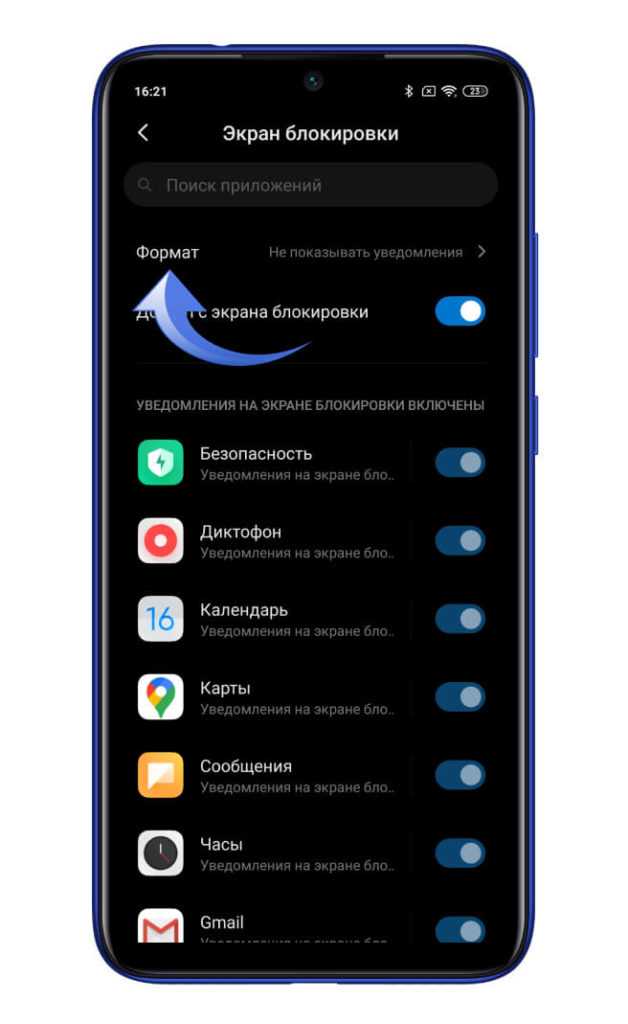 В последнем случае приложение перестанет отправлять какие-либо уведомления. Поэтому вы не сможете их увидеть и в панели уведомлений.
В последнем случае приложение перестанет отправлять какие-либо уведомления. Поэтому вы не сможете их увидеть и в панели уведомлений.
Android 12
- Перейдите в «Настройки-> Приложения».
- Нажмите «Просмотреть все приложения», чтобы увидеть все установленные приложения на вашем телефоне.
- Найдите нужное приложение и коснитесь его.
- Выберите Уведомления.
- Отключите опцию «Все уведомления App_Name » вверху.
- Можно также выбрать тип уведомления из списка. Для Facebook вы можете отключить функцию «Люди, которых вы можете знать». Для WhatsApp вы можете использовать сообщения, потому что эти типы уведомлений, как правило, содержат наиболее конфиденциальную информацию.
- Прокрутите вниз, пока не найдете «Экран блокировки» и нажмите на него.
- Выберите «Не показывать уведомления вообще» в появившемся меню, и вуаля, вы не увидите никаких уведомлений «Люди, которых вы можете знать» на экране блокировки.

Android 11 и ниже
- Перейдите в «Настройки-> Приложения и уведомления-> Просмотреть все приложения».
- Из списка приложений выберите нужное.
- Нажмите «Уведомления».
- Отключите переключатель «Все уведомления» вверху.
- Кроме того, вы можете выбрать конкретное уведомление, например, «Последние новости».
- Нажмите «Дополнительно».
- Прокрутите вниз и нажмите «Экран блокировки» и отключите этот тип уведомлений оттуда.
То же самое возможно на телефоне Huawei с Android 10. Просто перейдите в «Настройки-> Приложения» и выберите нужное приложение.
Затем выполните шаги, указанные в предыдущих примерах, чтобы отключить все уведомления для приложения или выбрать их.
Даже старые телефоны предлагают аналогичные возможности. Например, телефон Samsung под управлением Android 7.0 Nougat позволяет пользователям простым способом отключать уведомления на экране блокировки для отдельных приложений.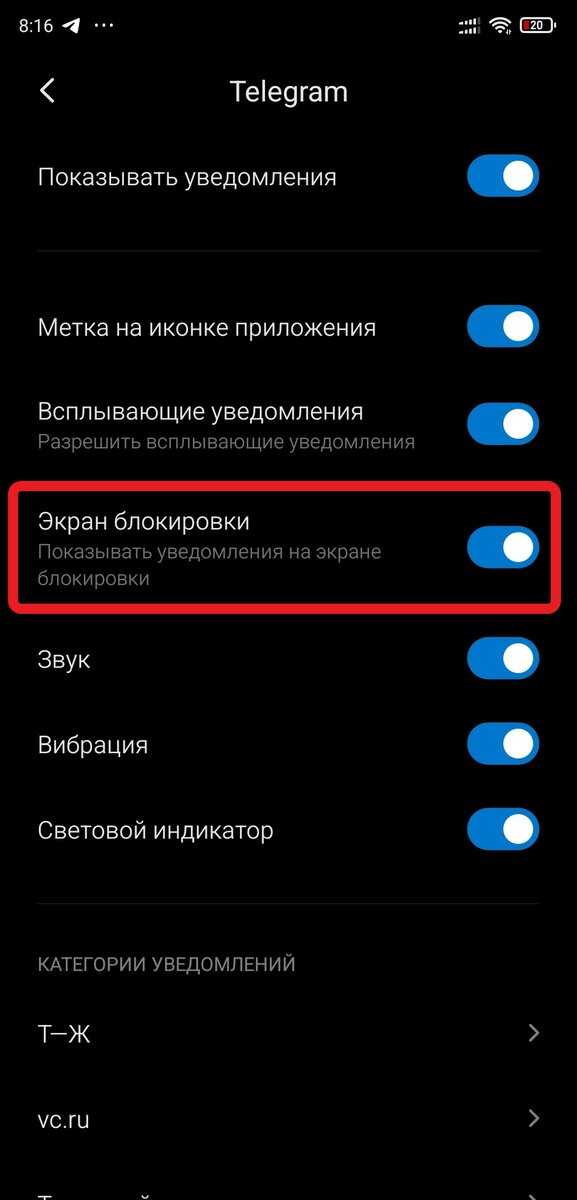 Перейдите в «Настройки->Экран блокировки и безопасность->Уведомления».
Перейдите в «Настройки->Экран блокировки и безопасность->Уведомления».
Вы заметите, что для первой опции — «Содержимое на экране блокировки» — установлено значение «Показать содержимое». Оставьте все как есть и из списка ниже просто отключите приложение, для которого вы не хотите видеть уведомления на экране блокировки.
Часто задаваемые вопросы
1. Можно ли временно отключить уведомления?
Да. Вы можете временно отключить уведомления, используя один из двух вариантов:
- Режим «Не беспокоить» (DND): полностью приостанавливает уведомления
- Режим фокусировки: позволяет приостанавливать уведомления приложений, которые вы считаете навязчивыми
Конечно , вы всегда можете полностью отключить уведомления для определенного приложения в настройках приложения.
2. Как я могу проверить, не пропустил ли я какие-либо уведомления?
Просмотрите историю уведомлений, чтобы узнать, не пропустили ли вы какие-либо уведомления.
Изображение предоставлено Freepik
Александра Аричи
Александра увлечена мобильными технологиями, и ее часто можно увидеть возящей со смартфоном какой-то малоизвестной компании. Она начала свою карьеру в технической журналистике в 2013 году, проработав несколько лет учителем в средней школе. Постоянно движимая любопытством, Александра любит знать, как все устроено, и делиться этими знаниями со всеми.
Подпишитесь на нашу рассылку!
Наши последние учебные пособия доставляются прямо на ваш почтовый ящик
Подпишитесь на все информационные бюллетени.
Регистрируясь, вы соглашаетесь с нашей Политикой конфиденциальности, а европейские пользователи соглашаются с политикой передачи данных. Мы не будем передавать ваши данные, и вы можете отказаться от подписки в любое время.
Мы не будем передавать ваши данные, и вы можете отказаться от подписки в любое время.
Как скрыть уведомления на экране блокировки на Android
Уведомления Android избавляют от необходимости проверять отдельные приложения на наличие обновлений и предупреждений. Удобно, что ваш телефон Android также по умолчанию отображает эти уведомления на экране блокировки, что позволяет вам читать уведомления без предварительной разблокировки телефона. Однако вы можете вообще скрыть эти уведомления на экране блокировки, если беспокоитесь о своей конфиденциальности.
Хотя уведомления на экране блокировки весьма полезны, они также подвергают риску вашу конфиденциальность, если вы оставляете свой телефон без присмотра. Любой, у кого есть физический доступ к вашему телефону, может легко прочитать ваши личные сообщения, OTP и другую конфиденциальную информацию, не подтверждая свою личность. К счастью, всего этого можно избежать, отключив уведомления на экране блокировки на Android.
К счастью, всего этого можно избежать, отключив уведомления на экране блокировки на Android.
Это можно сделать несколькими способами. Вы можете либо скрыть уведомления на экране блокировки для нескольких избранных приложений, либо полностью отключить уведомления на экране блокировки на своем телефоне Android. В этом посте мы подробно расскажем о них обоих. Итак, давайте приступим к делу.
Как скрыть уведомления на экране блокировки для определенных приложений на Android
Ваш телефон Android позволяет выбирать, какие типы уведомлений приложение может отправлять на экран блокировки. Это дает вам возможность скрыть уведомления, которые могут содержать конфиденциальные данные, такие как личные сообщения, банковская информация и многое другое.
Итак, если вы хотите скрыть уведомления на экране блокировки для определенного приложения на вашем телефоне Android, вот что вам нужно сделать.
Шаг 1: Откройте приложение «Настройки» на телефоне и перейдите в раздел «Приложения и уведомления». Нажмите на опцию «Просмотреть все приложения» на следующем экране.
Нажмите на опцию «Просмотреть все приложения» на следующем экране.
Шаг 2: Прокрутите вниз, чтобы коснуться приложения, чьи уведомления вы хотите скрыть с экрана блокировки. Кроме того, вы также можете использовать инструмент поиска в правом верхнем углу, чтобы быстро найти приложение.
Шаг 3: На странице информации о приложении нажмите «Уведомления». Это покажет вам список различных типов уведомлений, которые может отправлять приложение.
Обратите внимание, что эти категории уведомлений будут отличаться от приложения к приложению. Например, такое приложение, как Instagram, покажет вам такие параметры, как уведомления для прямых сообщений, комментариев, лайков и т. д. Это будет отличаться от параметров уведомлений, отображаемых приложением электронной почты.
Шаг 4: Нажмите на тип уведомления, которое вы хотите скрыть с экрана блокировки.
Шаг 5: Коснитесь стрелки вниз, чтобы развернуть меню «Дополнительно» и выбрать параметр «Блокировка экрана».
Шаг 6: Наконец, выберите опцию «Не показывать уведомления вообще».
Вы можете повторить те же действия для других категорий уведомлений и решить, какие типы уведомлений будут отображаться на экране блокировки.
Как скрыть уведомления на экране блокировки от всех приложений на Android
Отключить уведомления на экране блокировки для определенного приложения очень просто. Это требует, чтобы вы прошли каждую категорию уведомлений отдельно. К счастью, есть и другой вариант. Вы также можете полностью скрыть уведомления на экране блокировки на Android. Это предотвратит отправку уведомлений всеми приложениями на вашем телефоне на экран блокировки.
Чтобы отключить уведомления на экране блокировки на Android, выполните следующие действия.
Шаг 1:
Шаг 2: Перейдите в «Уведомления», а затем прокрутите вниз, чтобы нажать «Уведомления» на экране блокировки.

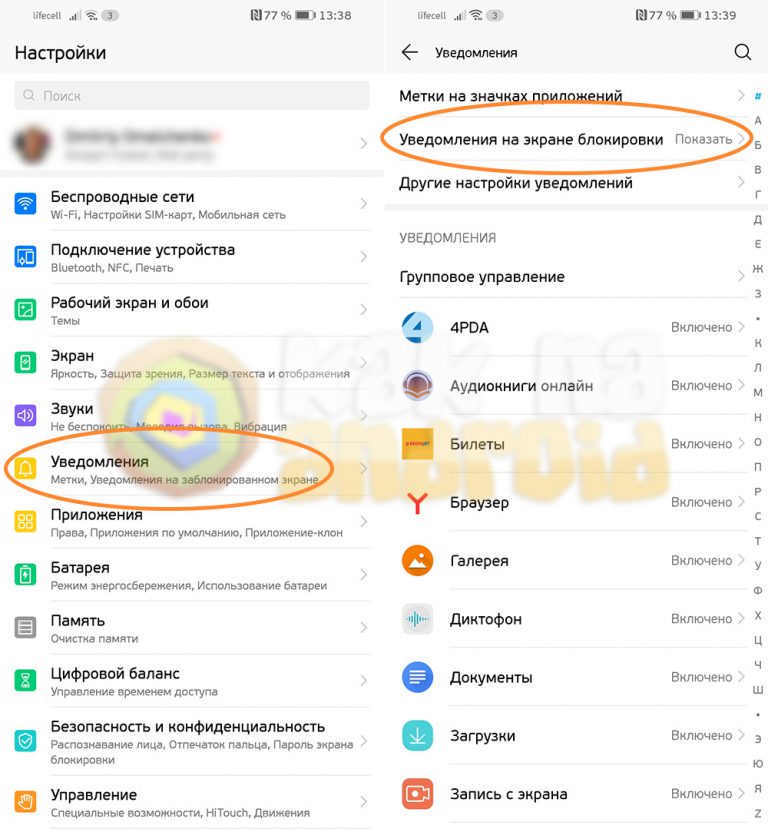




Ваш комментарий будет первым